w8系统怎么恢复和重装|w8系统恢复和重装的方法
发布时间:2017-03-01 15:52:07 浏览数:
如果操作系统使用的时间长了,或是用户误删一些文件,或是电脑里装载了太多垃圾文件,都会影响电脑的使用体验。所以Win8系统也为用户提供了两种能够刷新系统的功能——“恢复系统”与“重新安装系统”。下面小编就跟大家说说w8系统怎么恢复和重装。
电脑系统下载推荐:win8.1系统下载64位
w8系统恢复和重装的方法:
首先,我们从屏幕右侧的Charm条进入“更改电脑设置”选项。在“常规”选项中找到这两个功能。
方法/步骤

点选Charm条-更改电脑设置
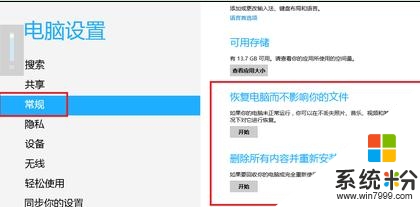
进入“常规”选项
恢复Win8系统
恢复系统(Refresh):如果你的电脑不能正常运行,这项功能可以在用不不丢失照片、音乐、视频和其他个人文件的情况下对Win8进行恢复。
也就是说,系统会保留用户的文件、个性化设置以及Metro应用的情况下,并重新安装Windows系统。
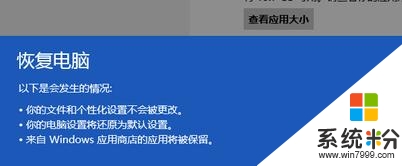
恢复电脑

点击恢复即可
重新安装Win8系统
重新安装系统(Reset):这项功能会删除所有个人数据、应用和设置,并重新安装Windows,原理类似于安卓的“刷机”。
如果你想卖掉电脑或借给别人使用,那么可以用这项功能来将Win8设备初始化为出厂设置。

初始化电脑
完全清理驱动器
需要注意的是,在初始化过程中,系统会提示“是否完全清理驱动器?”如果用户电脑中有隐私内容的话,完全清理是一个不错的选择。
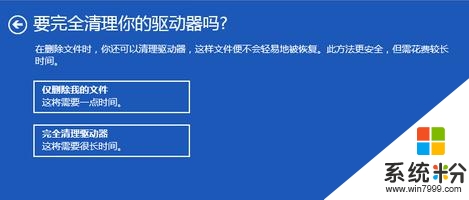
以上就是【w8系统怎么恢复和重装】的全部内容,不知道能不能帮到大家,还有其他的ghost系统下载后使用的疑问的话,欢迎上系统粉官网查看相关的教程。